Reklāma
Windows 10 drīz var lūgt instalēt lietotni Store, nevis tās darbvirsmas versiju. Ja jūs to gribējāt izmēģiniet Windows Store lietotnes Darbvirsma vs. Microsoft Store lietotnes: kuras jums vajadzētu lejupielādēt?Vai jums vajadzētu iegūt Windows lietojumprogrammas no Microsoft Store vai izmantot tradicionālās darbvirsmas programmas? Šeit ir galvenās atšķirības. Lasīt vairāk , tagad ir pienācis laiks.
Windows veikals piedāvā plašu oficiālas lietotnes Vai jūs sajaucat ar Windows lietotņu terminoloģiju?Vai jūs kādreiz domājāt, kāda ir atšķirība starp lietojumprogrammu, programmu vai programmatūru? Vai arī šī Windows lietotne ir metro, moderna, universāla vai vienkārša? Tu neesi viens. Noskaidrosim lietas! Lasīt vairāk kas var aizstāt viņu darbvirsmas kolēģi. Tātad, ja vēlaties saglabāt oficiālu lietojumprogrammu, bet izpētīt, ko piedāvā Windows Store lietotnes, izpētiet šīs lieliskās iespējas.
Ar Lietotne Dropbox operētājsistēmai Windows, jums ir piekļuve visiem failiem, kā arī paziņojumiem. Varat skatīties saglabātos videoklipus, apskatīt fotoattēlus un pārbaudīt dokumentus. Ja vēlaties rediģēt failus, vienkārši atlasiet
Vairāk (trīs punktu) ikonu no augšas pa labi, izvēlieties Atvērt arun izvēlieties programmu.
Jums ir arī vairākas iespējas vienumu pārvaldīšanai, piemēram, jauna faila augšupielāde, saglabāšana ierīcē, to pieejamības nodrošināšana bezsaistē un kopīgošana ar citiem. Lietotne ietver: Iestatījumi sadaļu, lai jūs varētu pielāgot sinhronizācijas, kešatmiņas, drošības un konta opcijas.
Ja esat Box lietotājs, Windows lietotne piedāvā aptuveni tāda paša veida piekļuvi kā lietotne Dropbox. Jūs redzēsit mapes un dokumentus, jaunākos vienumus, atjauninātos failus un pārsūtījumus. Varat arī meklēt konkrētu failu, kas ir parocīgi.

Varat nosūtīt dokumentus vai kopēt tos uz starpliktuvi, pievienot komentārus vienumiem, kā arī augšupielādēt, lejupielādēt vai izdzēst ar dažiem klikšķiem. Lietotnei ir Iestatījumi sadaļa, lai arī ierobežota. Varat atteikties, iespējot failu saglabāšanu un iestatīt piekļuves kodu. Bet, ja šie ir iestatījumi, kurus jūs reti izmantojat, lietotne Box joprojām ir ērta ātrai piekļuvei.
Ja jūs kādreiz esat satraucis ar Skype lietojumprogrammu, izmantojiet Skype Windows lietotni, lai iegūtu griešanos. Tas vienkārši samazinājās Priekšskatījums etiķete un ir gatava kalpot mainstream. Tāpat kā darbvirsmas lietotne, jūs varat sazināties ar tērzēšanas, video un audio zvaniem. Jūs varat sūtīt failus, fotoattēlus, video ziņojumus un emocijzīmes. Jaunākā versija ļauj sarunas laikā meklēt arī tērzēšanu, pārslēgt ievades un izvades ierīces, piemēram, mikrofonu vai kameru, un sūtīt īsziņas.
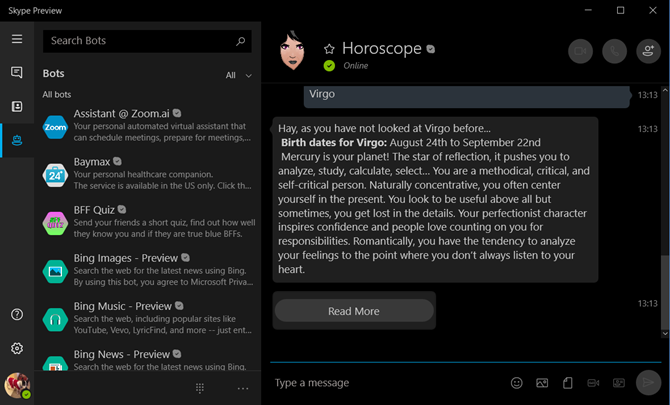
Skype Preview lietotne ir atsaucīga un ļauj pievienot robotus ceļojumiem, spēlēm, paku piegādei un veselībai. Iestatījumi apgabals ir iekļauts audio, video, paziņojumu, reģistrēšanas un atskaņošanas opcijās. Turklāt jūs varat izvēlēties gaismas un tumšo režīmu kaut kam citam.
Lai arī jūs, iespējams, redzēsit dažas neoficiālas lejupielādes Facebook populārajai lietotnei Messenger, visdrošākais esat, izmantojot oficiālo Windows Store. Turklāt, ja jūs izmantojat Facebook Windows lietotni un noklikšķināt uz Messenger ikonas, jums tik un tā tiks adresēts lejupielādēt Messenger lietotni.
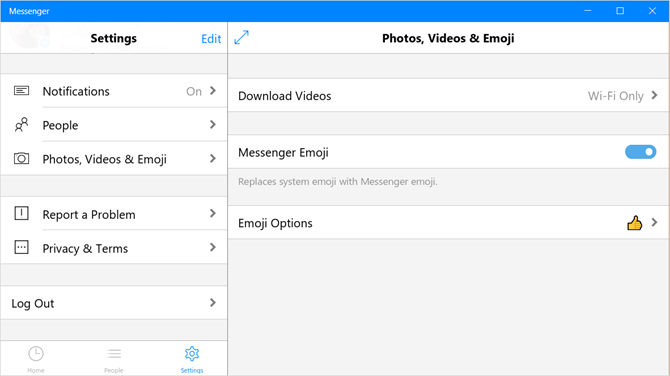
Lietotne pēc krāsām, ikonām un cilvēkiem izskatās diezgan līdzīga mobilajā ierīcē esošajai. Varat pielāgot paziņojumu un fotoattēlu, video un emocijzīmju opciju iestatījumus. Tātad, ja jūs katru dienu atrodaties pie datora un atrodat šo ērtāku, tas ir lielisks ceļš.
Ja Wunderlist ir jūsu galvenā lietojumprogramma uzdevumu pārvaldīšanai, pārbaudiet Windows lietotni. Jūs redzēsit, ka jūsu saraksti, uzdevumi un fona fotoattēli ir tieši tādi paši kā tīmeklī, darbvirsmas lietojumprogrammā un mobilajā lietotnē.

Kad esat instalējis Windows lietotni Wunderlist, varat izmantot tās priekšrocības tā integrācija ar Cortana Jūsu labākā Windows 10 aktīvo darbu saraksta lietotne ir Cortana + WunderlistCortana var rīkoties ar uzdevumu un uzdevumu sarakstiem. Tagad viņa izveido savienojumu arī ar jūsu Wunderlist. Mēs parādīsim, kā jūs varat pārvaldīt visus savus sarakstus, izmantojot Cortana. Lasīt vairāk . Skatiet savus sarakstus, pievienojiet uzdevumus un Cortana logā atveriet īpašus sarakstus, lai atzīmētu uzdevumus kā pabeigtus. Varat arī viegli pārvaldīt paziņojumu, konta, fona un viedā saraksta iestatījumus.
Todoist faniem Windows lietotne ir jauka, tīra opcija. Kreisajā pusē redzēsit iesūtni un gaidāmos vienumus, kā arī projektus un filtrus. Varat izmantot Todoist pazīstamās funkcijas, piemēram, ērtu projektu un uzdevumu pievienošanu. Jūs varat ātri iekļaut un rediģēt katra uzdevuma izpildes datumu un prioritāti.
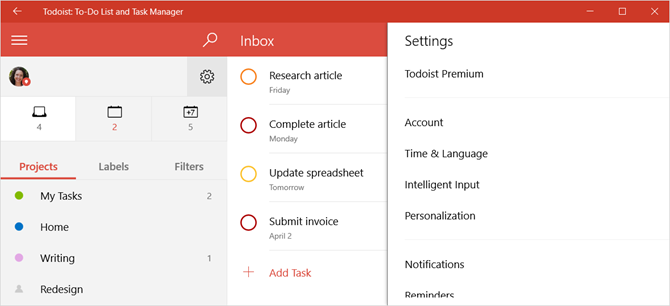
Tāpat kā Wunderlist, arī Todoist ir sadaļa jūsu konta, personalizācijas un paziņojumu iestatījumu pārvaldīšanai. Tātad, jūs varat pielāgot šos vienumus, kā arī apskatīt Karma funkciju un pārbaudīt īsinājumtaustiņus. Un, ja nepieciešams, varat pārskatīt savu neseno sinhronizācijas žurnālu, ziņot par problēmām vai manuāli sinhronizēt.
Ievērojot nesenos Evernote ieviestos ierīču ierobežojumus, jūs joprojām varētu izvēlēties un izvēlēties, kur to izmantot. Tomēr, ja jūs katru dienu strādājat ar datoru un esat dedzīgs Evernote lietotājs, tad, ja jums ir Windows lietotne, tas atrodas ērtākajā vietā.
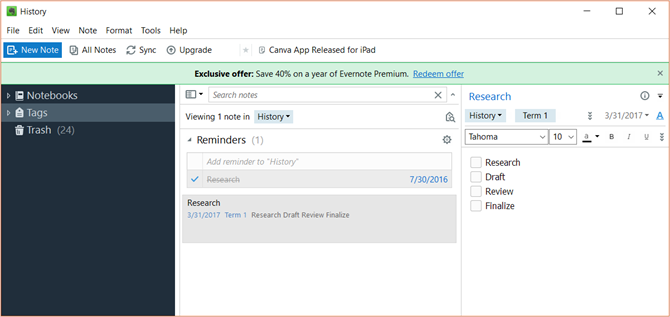
Jūs varat piekļūt visiem piezīmjdatoriem, piezīmēm un tagiem, izveidot jaunus, sinhronizēt, kārtot un darīt gandrīz visu, kas jums patīk Evernote. Katrs ir pieejams atgādinājuma, kopīgošanas, teksta redaktora un failu pievienošanas opcijas. Tā vietā, lai atrastu lejupielādi vietnē Evernote un pārbaudītu instalēšanas procesu, vienkārši pop atveriet Windows Store 9 būtiskas Windows lietotnes studentiemIzvēlieties pareizo izglītības lietotni un sasniedziet savus mācību mērķus. Šeit ir dažas būtiskas Windows lietotnes jūsu mācību gadam. Lasīt vairāk un ātri satveriet lietotni.
Ja lasāt savus iecienītos žurnālus, izmantojot Zinio, lietotnes lietošana ir drausmīgs veids, kā pārbaudīt jaunākās problēmas. Jūs redzēsit tos, kuri atrodas rindā, vairāk izpētīt, ērtu veikalu un savas grāmatzīmes, kad jūs to atverat.

Atlasiet lasāmo žurnālu, un augšējā un apakšējā daļā būs redzama navigācija, ja vēlaties izlaist. Kad sākat lasīt, navigācija pazūd, sniedzot pilnu lappušu skatu. Pēc tam vienkārši noklikšķiniet uz bultiņām ekrāna labajā un kreisajā pusē, lai žurnālā virzītos uz priekšu vai atpakaļ.
Atpūtieties no dienas un atrodiet vietu vakariņām, izmantojot lietotni OpenTable. Jūs vienkārši ievadāt savu atrašanās vietu, vēlamo datumu un laiku, kā arī ballītes lielumu. Klikšķis Atrodiet tabulu un jūs redzēsit savas iespējas kartē, un jūs varat izvēlēties vienu no labās, lai saņemtu sīkāku informāciju.
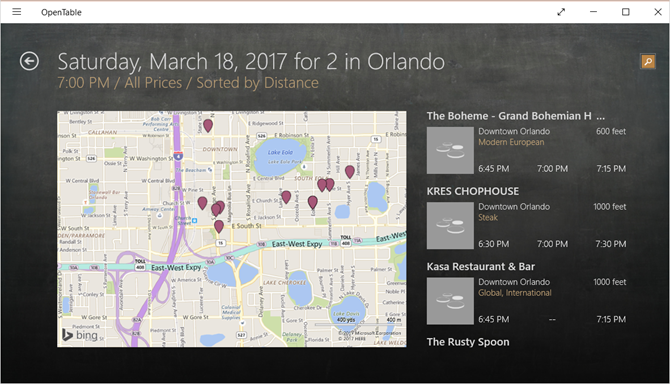
Informācija mainās atkarībā no atrašanās vietas, bet papildus pamatiem tajā var būt atsauksmes, izvēlne, apraksts un fotoattēli. Jūs varat saņemt informāciju bez konta, taču, reģistrējoties vai piesakoties, varat veikt un pārvaldīt arī rezervācijas.
Kuras Windows lietotnes jums patīk vislabāk?
Papildus populārajām vai standarta lietotnēm, piemēram, Facebook, Netflix vai The Weather Channel, jūs atradāt slēpts dārgakmens Windows veikalā Patiešām? Dīvainākās lietotnes Windows veikalāWindows veikals ir pilns ar pārsteidzošiem rīkiem, dažiem surogātpastu un vairākām patiešām dīvainām lietotnēm. Mēs izceļam visvairāk izklaidējošās lietotnes un uzjautrinošās spēles, kuras mēs varētu atrast. Lasīt vairāk ?
Visu laiku tiek parādītas jaunas lietotnes, tāpēc, ja jums ir kāds no iecienītākajiem failiem, kurus vēlaties kopīgot, paziņojiet mums par tiem komentāros zemāk!
Ar savu BS informācijas tehnoloģiju jomā Sandijs daudzus gadus strādāja IT nozarē kā projektu vadītājs, departamenta vadītājs un PMO Lead. Pēc tam viņa nolēma sekot savam sapnim un tagad raksta par tehnoloģijām pilna laika.